Скидка на второй товар
Данный вид скидки - по сути действует как некая скидка на комплект и работает так, что при покупке какого-то одного товара, какой-либо другой товар становится дешевле.
Для понимания того, как работает "Скидка на второй товар", необходимо сперва рассмотреть, что такое основной и акционный товары:
- Основной товар - это тот товар, при покупке которого будет срабатывать скидка на акционный. Например, вы хотите, чтобы при покупке телефона смарт-часы к нему становились дешевле на 1000 рублей - в данном примере телефон является основным товаром, то есть товаром, на покупку которого по сути завязана сама скидка.
- Акционный товар - соответственно, товар, который будет предоставляться по скидке при покупке основного. В нашем примере это смарт-часы.
Таким образом, если оба товара - и основной и акционный - положить в корзину, основной товар не изменит свою цену, но акционный станет дешевле на ту сумму, что указана в условиях скидки (при соблюдении всех прочих условий, описанных ниже).
В том числе данную скидку можно применить и к одному товару, если сделать его одновременно и основным и акционным. В таком случае, если положит данный товар в корзину в количестве 2 шт. - одна позиция будет основной (без учета скидки), а вторая акционной (со скидкой). Соответственно, если положить еще большее количество одинаковых товаров в корзину - каждая четная позиция станет акционной.
Итак, рассмотрим, как добавить и настроить такую скидку.
Обратите внимание!
Для корректного отображения на сайте (отображения информации о скидке и скидочных товарах в карточке товара и в корзине) могут потребоваться правки в шаблонах сайта. Данные исправления осуществляются в рамках дополнительных работ. В случае если Вы столкнулись с какими-либо проблемами в отображении, отправьте заявку в техническую поддержку по адресу support@megagroup.ru.
Шаг 1
Введите название скидки. Оно будет выводиться как в системе управления в общем списке добавленных скидок, так и в карточках товаров (как акционных, так и основных - подробнее об отображении).

Шаг 2
В "Условиях скидки" вы можете задать следующие правила предоставления скидки.
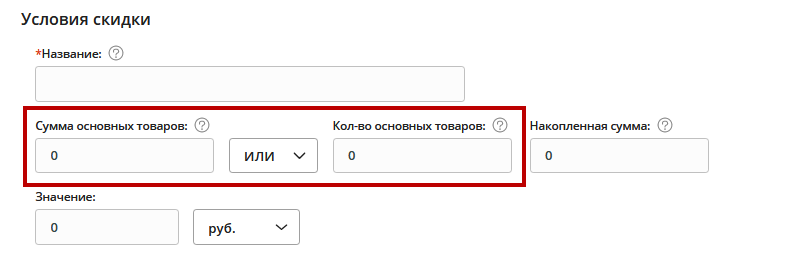
- Сумма основных товаров - если скидка должна применяться к акционным товарам только при условии, что в корзине лежит основных товаров на определенную сумму, тут вы можете указать, начиная с какой суммы должна срабатывать скидка (например, если указать тут "1000", то скидка на акционные товары начнет работать только если в корзине лежит основных товаров не менее, чем на 1000 рублей).
- Количество основных товаров - аналогичное условие, но уже на количество основных товаров (например, если указать тут "2", то скидка на акционные товары начнет работать только если в корзине лежат как минимум два основных товара).
- Если между условиями установлено "ИЛИ" - то для применения скидки необходимо удовлетворить хотя бы одно из условий (сумму или количество).
- Если для получения скидки необходимо заказать не менее установленного количества основных товаров и при этом сумма основных товаров должна быть не менее какой-то определенной суммы, то в выпадающем списке значение "ИЛИ" следует заменить на "И".
Шаг 3
В поле "Накопленная сумма" можно указать минимальную сумму, на которую у пользователя должны иметься заказы в магазине - только при соблюдении этого условия пользователь сможет получить доступ к скидке.
Для того чтобы этот параметр работал корректно, вам нужно следить за тем, чтобы у заказов была выставлена сумма оплаты.
Посмотреть подробную информацию о накопленной сумме вы можете в разделе "Оплата заказа". Для накопления значения "Накопленная сумма" пользователь должен осуществлять заказы, войдя на сайт под логином и паролем.
Пример: Вы установили в поле "Накопленная сумма" значение "10000". Соответственно, данная скидка будет распространяться теперь только на тех пользователей сайта, которые уже оформили и оплатили заказов на 10000 рублей (при условии, что свои заказы они оформляли авторизовавшись под своим аккаунтом, а также все их заказы были оплачены и помечены таковыми в Системе Управления).
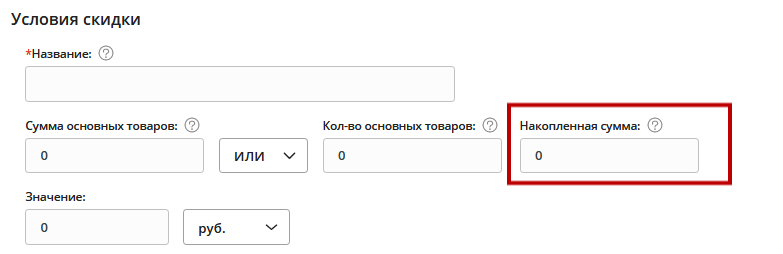
Внимание! В поле "Накопленная сумма" указывается именно та сумма, которая уже оплачена клиентом за предыдущие заказы. Не сумма текущего заказа.
Шаг 4
Тут указывается значение скидки, то есть, то значение, которое будет вычитаться из акционных товаров - его можно указать в денежных единицах или в процентах от цены товара.

Шаг 5
В том случае если скидка должна срабатывать только если основной товар в корзине дороже акционного или равен ему по цене,активируйте данный свитч.
В противном случае скидка будет применяться к акционным товарам, независимо от их стоимости по отношению к основному товару, даже если основной товар дешевле.
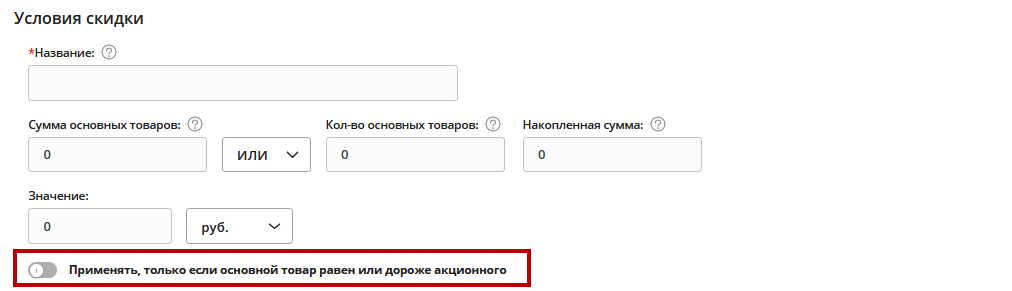
Шаг 6
Далее необходимо задать настройки для основных товаров - то есть, указать, при покупке каких товаров будет срабатывать скидка.
- Категории - тут вы можете указать категорию (или несколько категорий), при заказе товаров из которых скидка будет применяться к акционным товарам. Для этого нажмите на кнопку "Выбрать". В появившемся списке категорий проставьте галочки напротив тех категорий, которые будут основными.
- Производители - если вы желаете, чтобы скидка применялась к акционным товарам при покупке товаров определенных производителей, укажите производителей основных товаров тут. Для этого нажмите на кнопку "Выбрать" и далее в открывшемся окне нажмите "Добавить" напротив имени нужных производителей.
- Поставщики - аналогичным образом вы можете указать, товары каких поставщиков считать основными.
- Товары - если скидка должна предоставляться при заказе какого-то определенного товара (или товаров), вы можете задать список этих товаров в поле "Товары".Для этого нажмите на кнопку "Выбрать". Далее в открывшемся окне отметьте галочками нужные товары и нажмите на кнопку "Добавить". Для того чтобы найти нужный товар, можно воспользоваться формой поиска, расположенной над списком товаров. После того как все необходимые товары добавлены, можно закрыть окно со списком товаров. Для этого нажмите на крестик в правом верхнем углу окна. Если в дальнейшем нужно будет убрать товар из списка товаров, участвующих в акции, достаточно нажать на название товара в списке.

Обратите внимание!
- Условия видов "Поставщики", "Производители", "Категории" работают вместе. Иными словами, для того, чтобы товар считался основным, необходимо, чтобы он лежал хотя бы в одной из перечисленных категорий и принадлежал хотя бы к одному указанному производителю и одному указанному поставщику.
- Условие вида "Товары" работает отдельно - все перечисленные в нем товары будут считаться основными, независимо от соблюдения условий "Категорий", "Производителей" и "Поставщиков".
- Подробная информация о взаимодействии условий скидок.
Шаг 7
Теперь необходимо определить, к каким товарам будет применяться скидка:
- Категории - перечислите категории, товары которых необходимо считать акционными.
- Производители - укажите производителей, к товарам которых будет применяться скидка.
- Поставщики - аналогичным образом укажите поставщиков акционных товаров.
- Товары - перечислите те товары, что будут считаться акционными.

Обратите внимание!
- Взаимодействие условий для акционных товаров работает по общим правилам.
- Если один и тот же товар в рамках условий скидки попадет и в группу основных и в группу акционных, скидка будет применяться к каждой четной единице данного товара в корзине.
Шаг 8
Вы можете задать условие как на категорию пользователей целиком, так и на отдельных пользователей:
- Если скидку следует предоставлять только определенной категории пользователей, то в поле "Пользователи" вы можете это указать. Для выбора определенной категории пользователей, для этого нажмите на кнопку "Выбрать" и затем в открывшемся окне нажмите на радиокнопку (кружок) слева от названия нужной категории. Если категории пользователей еще не создавались, то вы можете добавить их непосредственно в открывшемся окне. С подробной информацией о категориях пользователей можно ознакомиться в разделе "Пользователи, Регистрация и Логин". Чтобы покупатель мог принадлежать к какой-либо категории пользователей, он обязательно должен быть зарегистрированным на сайте.
- Если скидку следует предоставлять только какому-то конкретному пользователю (или нескольким пользователям), то в поле "Пользователь" вы можете выбрать из списка зарегистрированных посетителей. Для выбора конкретных пользователей, нажмите на кнопку "Выбрать"и затем в открывшемся окне со списком пользователей нажмите на ссылку "Выбрать" справа от имени пользователя. Чтобы скидка с таким условием применилась при оформлении заказа на сайте, посетитель должен быть авторизован.

Обратите внимание!
- Вы можете выбрать несколько пользователей.
- Кроме того, вы можете добавлять новых пользователей прямо из окна выбора пользователя.
- Взаимодействие с прочими условиям работает по общим правилам.
Шаг 9
Если вы желаете, чтобы скидка действовала только для зарегистрированных пользователей, авторизовавшихся на сайте, установите свитч "Доступна только зарегистрированным пользователям"в активное состояние.

Шаг 10
Чтобы скидка работала только в определенных временных промежутках, вы можете воспользоваться следующими условиями:
- В "Периоде действия" акции вы можете указать, с какого и по какое число акция действительна. Также вы можете указать только дату начала акции (до нее акция не будет действовать).
- Если вы хотите, чтобы скидка действовала только в определенные дни недели, в соответствующем блоке отметьте галочками нужные дни.
- Чтобы скидка работала только в определенный промежуток времени, в блоке "Часы" перетащите ползунки на начало и конец нужного промежутка (например, с 8 до 12).

Внимание! Все три вышеперечисленные условия работают в совокупности.
Шаг 11
В параметре "Применить к ценовой группе пользователей" вы можете указать, для пользователей, имеющих доступ к каким ценам (из каких ценовых категорий), должна быть доступна скидка.

Обратите внимание!
- В данной настройке вы выбираете именно ценовую категорию пользователя, а не саму цену, к которой будет применяться скидка.
- Проще говоря, тут вы ограничиваете доступ к скидке пользователям по их ценовой группе, а не применение скидки к той или иной цене.
- То есть, если вы отметите галочку "Цена 2" — скидка будет доступна той категории пользователей, которая указана для "Цена 2" в "Параметрах магазина".
- При этом стоит учитывать, что любой зарегистрированный пользователь всегда имеет доступ к ценовой категории "Цена 1".
- Соответственно, если галочка "Цена 1" отмечена, то скидка будет доступна вообще всем зарегистрированным пользователям из всех ценовых категорий.
- Иными словами, если в условиях скидки отметить применение к ценовой группе "Цена 1" и снять все другие галочки, то скидка будет доступна в том числе для пользователей из ценовых категорий "Цена 2" и "Цена 3", поскольку все зарегистрированные пользователи по умолчанию всегда имеют доступ к ценовой группе "Цена 1" (поскольку "Цена 1" это базовая цена товара и к ней имеют доступ вообще все покупатели — даже незарегистрированные).
- С подробной информацией о видах цен Вы можете ознакомиться в разделе "Цены для разных категорий пользователей".
Шаг 12
Также на отдельной вкладке вы можете заполнить описание скидки. Эта информация будет отображаться в карточке товара при наведении на иконку скидки.

Шаг 13
В конце не забудьте сохранить изменения.


